Telefonunuza Özel Bir Rota Göndermek için Google Haritalarım'ı kullanın
Google Haritalar uygulamasını cihazınıza yüklerken arabanız için ayrı bir GPS'e ihtiyacınız yoktur. iPhone veya Android telefon. Seyahatinizi planlamak için biraz fazladan zaman ayırdığınızda, özel bir rota oluşturabilirsiniz kullanarak Google Haritalar'da Google Haritalarım aracı, ardından yoldayken telefonunuzda veya tabletinizde takip edin.
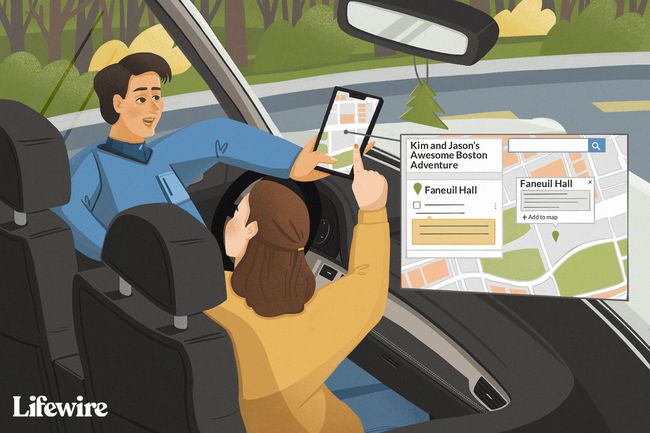
cankurtaran halatı / Julie Bang
Neden Google Haritalar Tek Başına Yeterli Değil?
Kulağa hoş geliyor, değil mi? Yine de, izlemek istediğiniz uzun ve ayrıntılı bir rotanız olduğunda, belirli noktalarda duran ve sizi belirli yollardan aşağı çeken işler zorlaşıyor.
Google Haritalar neden olmasın? Bunu Google Haritalar uygulamasında çalıştırmayı denediyseniz, bir veya iki sorunla karşılaşmış olabilirsiniz:
- Google Haritalar uygulamasında karmaşık bir özel rota oluşturamazsınız: Rotayı, bir hedef girdikten sonra uygulamanın önerdiği alternatif bir rotaya (griyle vurgulanmış) sürükleyebilirsiniz. Ancak, istediğiniz herhangi bir yolu dahil etmek veya hariç tutmak için onu sürükleyemezsiniz.
- Rotanızı seyahat sürenizi uzatacak şekilde özelleştirdiyseniz ve cihazınıza gönderdiyseniz, muhtemelen daha hızlı varmak için rotasını değiştirdiğini görmüşsünüzdür.: Google Haritalar sizi gitmek istediğiniz yere mümkün olan en kısa sürede ulaştırır. Rotanızı farklı alanlarda sürüklemek için masaüstü sürümünü kullandığınızda, böylece durakları ziyaret edebilirsiniz. Google Haritalar uygulaması size daha tanıdık geldiği için yolun senaryolar. Sizi bir noktadan diğerine mümkün olduğunca verimli bir şekilde götürecek rotaları seçer.
Bu iki sorunu çözmek için başka bir Google ürünü kullanabilirsiniz: Google Haritalarım. Haritalarım, özel haritalar oluşturmanıza ve paylaşmanıza olanak tanıyan bir haritalama aracıdır.
Google Haritalarım'a Nasıl Erişilir
Haritalarım, ayrıntılı özel haritalar oluşturmak için kullanışlıdır. En iyi yanı, yoldayken Google Haritalar'da kullanabilmenizdir. Haritalarım'a web'de şu adresten erişin: google.com/haritalarım. (Google hesabınızda oturum açmanız gerekebilir.)

Bir Android cihazınız varsa, kontrol edin Android için Google Haritalarım uygulaması. Haritalarım ayrıca şuralarda harika görünür ve çalışır: mobil web tarayıcıları. Bir iOS cihazınız varsa ve masaüstü web'e erişiminiz yoksa şu adresi ziyaret edin: google.com/haritalarım bir mobil web tarayıcısından.
Google Haritalarım ile Yeni Bir Özel Harita Oluşturun
Makul miktarda sürüş ve yol boyunca yapmak istediğiniz dört durak ile bir yolculuk planladığınızı varsayalım. Hedefleriniz:
- CN Kulesi (başlangıç noktanız)
- Rideau Kanalı Kaykay
- Montreal Arkeoloji ve Tarih Müzesi
- La Citadelle de Québec
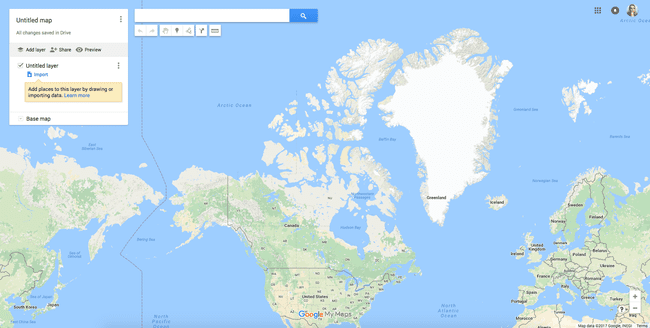
Her birine vardığınızda her bir hedefi ayrı ayrı girebilirsiniz. Bu zaman alır ve rotanızı istediğiniz gibi özelleştirmenize izin vermez. Yeni bir harita oluşturmak için şu adımları izleyin:
-
Haritalarım'ı açın ve Yeni Harita Oluştur buton. Google Haritalar'ın bir sürümü, üzerinde bir harita oluşturucu ve altında harita araçları bulunan bir arama alanı da dahil olmak üzere çeşitli özelliklerle açılır.

-
Haritanıza bir ad verin ve isteğe bağlı bir açıklama ekleyin ve Kaydetmek. Bu bilgiler, ek haritalar oluşturmak veya seyahatte size katılan biriyle bir harita paylaşmak istediğinizde yardımcı olur.
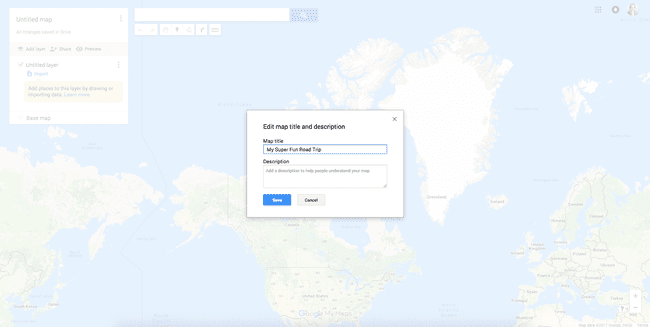
-
Başlangıç konumunuzu ve tüm hedefleri ekleyin. Arama alanına başlangıç konumunu girin ve Girmek anahtar. Haritadaki konumun üzerinde görünen açılır kutuda, Haritaya ekle.
Bunu tüm hedefleriniz için tekrarlayın. Siz daha fazla hedef ekledikçe haritaya pimler eklenir.

İkinci Hedefinize Yol Tarifi Alın
Artık hedeflerinizin haritası çıkarıldığına göre, A noktasından B noktasına (ve sonunda B'den C'ye ve C'den D'ye) yol tarifi alarak rotanızı planlayın.
Özel haritanızda ilk hedef için pini seçin. Bu örnekte, Rideau Canal Skateway'dir.
-
Konumun üzerinde görünen açılır kutuda, ok Bu konuma yol tarifi almak için düğmesine basın.

-
Harita oluşturucunuza A ve B noktalarıyla yeni bir katman eklenir. A boş bir alandır ve B ilk hedefiniz.

Başlangıç konumunuzu alana yazın A. Bu örnek için başlangıç konumu CN Kulesi'dir. Haritalarım, başlangıç konumunuzdan ilk hedefinize kadar bir rota oluşturur.
-
Özelleştirmek için rotayı sürükleyin. Haritalarım size bir noktadan diğerine en hızlı rotayı verir. Ancak, Google Haritalar'da olduğu gibi, fareyi kullanarak rotayı özelleştirmek için diğer yollara sürükleyebilirsiniz.
Bu örnekte Haritalarım, sizi büyük bir otoyola götüren bir rota verdi, ancak sizi daha küçük, daha az meşgul bir otoyoldan aşağı çekmek için onu kuzeye sürükleyebilirsiniz. Rotanızı daha doğru bir şekilde özelleştirmek için tüm yolları ve adlarını görmek için yakınlaştırıp uzaklaştırabilirsiniz (ekranın sağ alt köşesindeki artı ve eksi düğmelerini kullanarak).
Belirli bir rotayı izlemeyi planlıyorsanız, sizi istediğiniz rotaya götürmek için daha fazla hedef noktası ekleyin. Telefonunuzdan haritaya eriştiğinizde, Google Haritalar tarafından yeniden yönlendirilmekten kaçınacaksınız.

Kalan Hedeflerinizi Haritalayın
Adresleri veya konumları girerek ve ardından bunları yerlerine sürükleyerek hedef ekleyin. Örneğin, CN Tower'dan Rideau Canal Skateway'e giderken, Otoyol 7'de devam etmek yerine Otoyol 15'i kullanmak istediğinizi varsayalım.
Seçerek haritaya bakabilir ve Smiths Falls'u hedef olarak ekleyebilirsiniz. Hedef Ekle oluşturduğunuz Yol Tarifi Katmanında. Tip Smiths Şelalesi tarlada C eklemek için. Ardından, başlangıç noktası ile ikinci hedefiniz arasında kalacak şekilde sıralamayı düzeltmek için sürükleyin.

Smiths Falls eklenir ve rotadaki ikinci varış noktasının yerini alır, ikinci varış noktası (Rideau Canal Skateway) listenin aşağısına taşınır. Bu şekilde, durmak istemediğiniz, ancak sizi özellikle istediğiniz rotada tutmak için eklediğiniz rastgele hedeften geçmezsiniz.
Bu yöntemin dezavantajı, haritada gezinmek için bir yolcuya ihtiyacınız olabilir.
Ek Hedefleri Haritalayın
Rotanızı, ziyaret etmek istediğiniz diğer hedefleri de içerecek şekilde genişletmek için, ziyaret etmek istediğiniz hedeflerin sırasına göre yukarıdaki adımları tekrarlayın. Yol tarifi almak için tıkladığınızda, boş alana önceki varış noktanızı girmelisiniz.
Bu nedenle, bu örnekteki bir sonraki hedef için aşağıdakileri yapın:
-
Harita oluşturucuda hedefi seçin (örneğin, Montreal Arkeoloji ve Tarih Müzesi).

-
seçin ok simgesi (Yol tarifi).
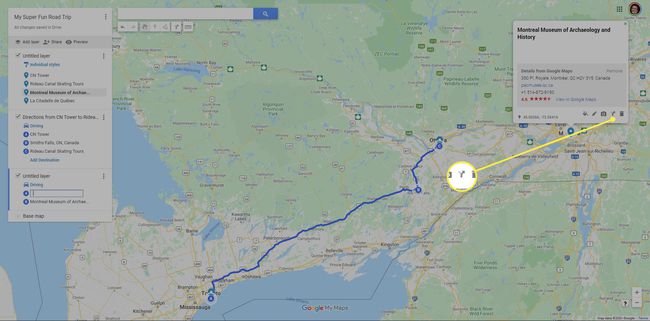
-
Geçerli hedefi (örneğin, Rideau Canal Skateway) alana girin A.
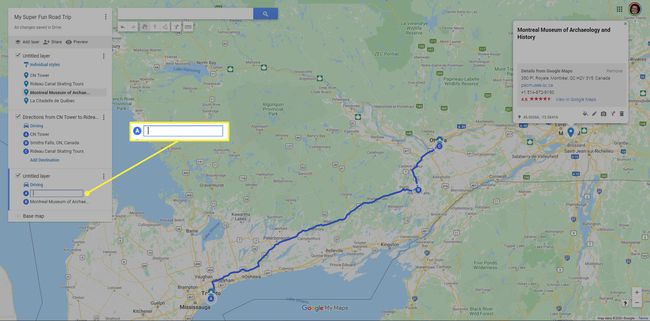
Hedef adının tamamını girdiğinizde, açılır menüden seçebileceğiniz önerilen seçenekler vardır. Her seçeneğin farklı bir simgesi vardır.
- İlkinin önünde, hedefler haritaya girildiğinde oluşturulan ilk adsız katmanı temsil eden yeşil bir iğne vardır.
- İkincisi, rotanızın ilk bölümünü oluşturduğunuzda oluşturulan ikinci başlıksız katmandaki hedef C'yi temsil eder.
Seçtiğiniz, haritanızı nasıl oluşturmak istediğinize ve Haritalarım'daki katmanlar özelliğinden nasıl yararlanmak istediğinize bağlıdır. Bu örnek için ilgili değil, bu nedenle herhangi bir seçeneği seçebilirsiniz. Bundan sonra, son hedef için (örneğin, La Citadelle de Québec) yukarıdaki adımları tekrarlayın.
Google Haritalarım Katmanları Hakkında
Özel haritanızı oluşturmak için bu adımları uyguladığınızda, harita oluşturucunun altına katmanlar eklenir. Katmanlar, daha iyi organizasyon için haritanızın bölümlerini diğerlerinden ayrı tutmanıza olanak tanır.
Her yeni yön eklediğinizde, yeni bir katman oluşturulur. 10'a kadar katman oluşturabilirsiniz, bu nedenle 10'dan fazla hedef içeren özel bir rota oluşturuyorsanız bunu aklınızda bulundurun.
Katman sınırıyla başa çıkmak için Hedef Ekle Mevcut bir rotaya bir hedef eklemek için mevcut herhangi bir katmanda. Ziyaret etmek istediğiniz hedeflerin sırasını biliyorsanız, ilk hedef için yukarıdaki adımları uygulayın, ardından tek bir katmanda tutmak için sonraki tüm hedefler için son adımı tekrarlayın.
Bu size kalmış ve katmanları nasıl kullanmak istediğinize bağlı. Google, katmanlarla neler yapabileceğiniz hakkında bilgi sağlar daha gelişmiş haritalar oluşturmakla ilgileniyorsanız.
Google Haritalar Uygulamasından Yeni Özel Haritanıza Erişin
Artık hedefleriniz, rotaları için yol tarifleriyle birlikte haritanızda doğru sırada işaretlendiğine göre, mobil cihazınızdaki Google Haritalar uygulamasında haritaya erişin. Özel haritanızı oluşturmak için kullandığınız Google hesabında oturum açtığınızda, hazırsınız.
Google Haritalar uygulamasını açın ve kaydedildi alttaki menüden
Seçme Haritalar.
-
Haritalarınıza etiketlenmiş yerleri ve kayıtlı yerleri kaydırın. Haritanızın adını burada göreceksiniz.

Google Haritalar Navigasyon ve Haritalarım en entegre özellikler değildir, bu nedenle haritanızı düzenlemeniz gerekebilir. Bu, haritanızın ne kadar karmaşık olduğuna ve Google'ın sizi nereye götürmek istediğiyle karşılaştırıldığında, yol tariflerini beğeninize göre nasıl uyarlamak istediğinize bağlıdır.
Google Haritalar Navigasyonunu Özel Haritanızla Kullanın
Haritayı uygulamada açtığınızda, rotanız bir bilgisayarda oluşturduğunuzda göründüğü gibi, hedef noktalarınızla birlikte görünür. Google Haritalar'ın adım adım navigasyonunu kullanmak için ikinci varış noktasına dokunun (birincisini oradan başladığınızı varsayarak atlayın) ve ardından Talimatlar Rotanızı başlatmak için

Google Haritalar navigasyonunun sizi rotanızdan çıkardığını fark edebileceğiniz yer burasıdır ve bu nedenle, planlanmış durakların olmadığı yerlere ek varış noktaları eklemelisiniz.
Google Haritalar navigasyonu, özel uygulamanızda oluşturduğunuzdan biraz farklı bir rota çiziyorsa, daha fazla varış noktası ekleyerek haritayı düzenleyin (bu yerleri ziyaret etmek istemeseniz bile). Bu sayede rotanız sizi tam olarak istediğiniz yere götürür.
İlk varış noktanıza vardığınızda ve ziyaret ettikten sonra ayrılmaya hazır olduğunuzda, özel haritanıza erişin, ardından adım adım navigasyonu başlatmak için bir sonraki varış noktasına dokunun. Bunu, her birine vardığınızda sonraki tüm hedefler için yapın.
